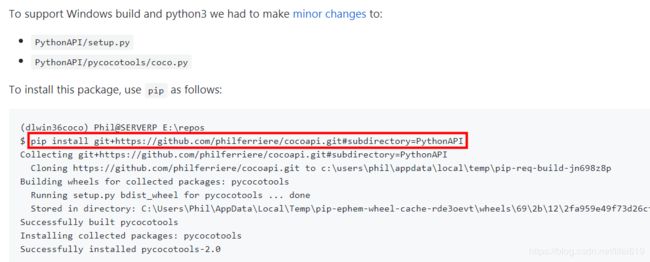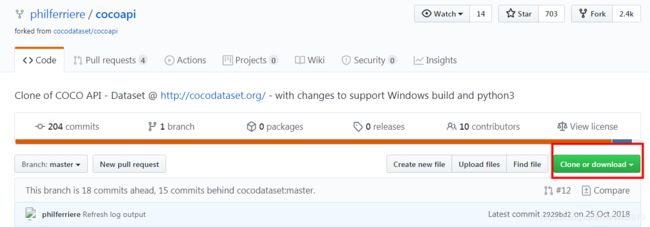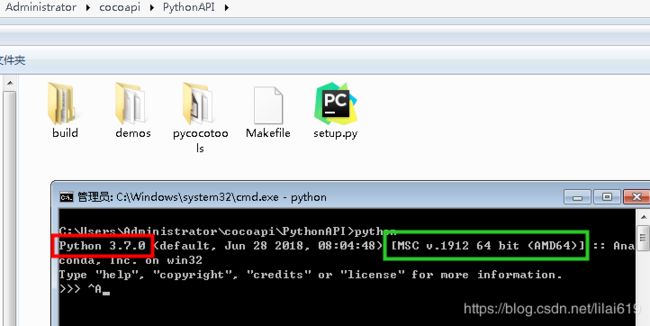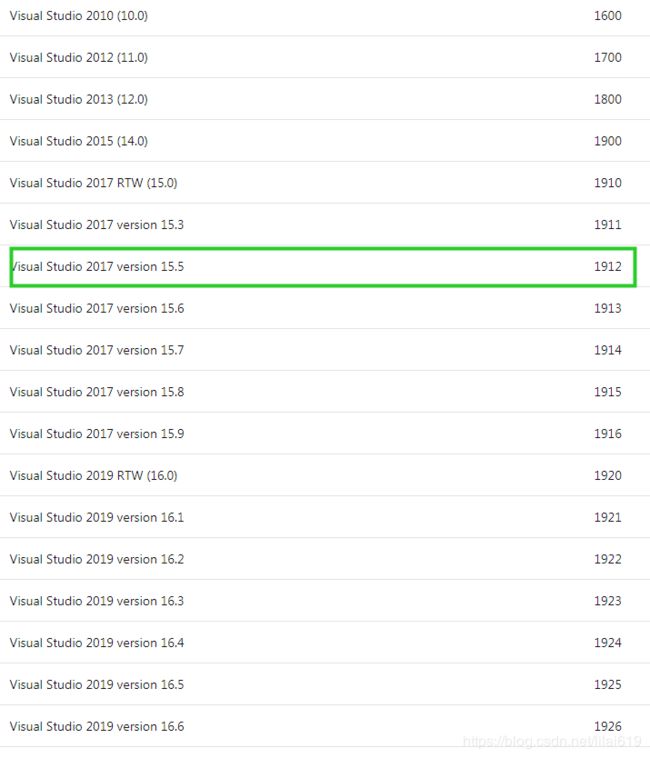windows安装pycocotools
支持 Windows 的 COCO 地址:https://github.com/philferriere/cocoapi
安装方案1:在线安装【我没有成功,所以我用的是方案2离线安装】
A:安装git
conda install gitB:安装python对应版本的C++编译器
这一步非常重要,我放在后面再说。C:pip安装cocoapi
pip install git+https://github.com/philferriere/cocoapi.git#subdirectory=PythonAPI安装方案2:离线安装【我自己是成功了】
A:下载
到 https://github.com/philferriere/cocoapi 页面下载源码包
B:解压
C:进入到需要编译的目录PythonAPI
D:安装python版本对应的C++编译器【★至关重要,成功关键★】
1):查看自己需要的编译器版本
在刚才的文件夹底下,同时按住shift键+鼠标右键,选择在此处打开命令窗口
在弹出的cmd窗口中输入python,红色框是python版本3.7.0,绿色框是需要的C++编译器版本1912
2):根据编译器版本查找VS版本
https://docs.microsoft.com/en-us/cpp/preprocessor/predefined-macros?view=vs-2019
3):下载对应的VS版本【没有就下载高一个小版本的VS】
注意:csdn上有好多Microsoft Visual C++ Build Tools 2017 这种资源,千万不要下载,大都是VS15,小版本都不对,浪费时间精力和积分。
我这边以VS2017(15.7为例),直接去msdn i tell you去下载,安装的时候,只要安装C++的就行,同时勾选Windows 10 SDK.
安装完重启一下电脑。
Tips:微软好像删除了部分老版本的在线安装。。。,所以如果上面的失败了,就使用离线安装。
https://docs.microsoft.com/zh-cn/visualstudio/install/create-an-offline-installation-of-visual-studio?view=vs-2017
里面有提供历史版本,可以参考下载和安装
参考https://blog.csdn.net/fromfire2/article/details/81104648?utm_medium=distribute.pc_relevant_t0.none-task-blog-BlogCommendFromMachineLearnPai2-1.nonecase&depth_1-utm_source=distribute.pc_relevant_t0.none-task-blog-BlogCommendFromMachineLearnPai2-1.nonecase
如果安装vs17或者vs19出现, 即将完成,一切即将准备就绪,后就没了
打上 KB4474419 kb4490628 两个补丁就可以正常安装了
4):开始安装,cmd中输入
# install pycocotools locally
python setup.py build_ext --inplace
# install pycocotools to the Python site-packages
python setup.py build_ext install如果提示no module named Cython,是cmd中的python无法识别到conda安装的python包,这个时候,使用anaconda prompt运行上述命令即可。【开始里面就有】
错误1:pyconfig.h(59) fatal error C1083: Cannot open include file: 'io.h': No such file
参考:https://stackoverflow.com/questions/40018405/cannot-open-include-file-io-h-no-such-file-or-directory
解决:
A:在 C:\Program Files (x86)\Windows Kits\10 中搜索io.h
B:将找到的路径,在cmd中输入
set INCLUDE=C:\Program Files (x86)\Windows Kits\10\Include\10.0.17763.0\ucrt同样的错误可能还会遇到,解决方案一样,缺少头文件,就设置 set INCLUDE,缺少lib文件,就设置 set LIB.
我安装时候,提示缺少 io.h, basetsd.h两个头文件【多个的时候,用分号隔开】
set INCLUDE=C:\Program Files (x86)\Windows Kits\10\Include\10.0.17763.0\ucrt;C:\Program Files (x86)\Windows Kits\10\Include\10.0.17763.0\shared提示缺少 ucrt.lib, kernel32.Lib两个lib文件
set LIB=C:\Program Files (x86)\Windows Kits\10\Lib\10.0.17763.0\ucrt\x64;C:\Program Files (x86)\Windows Kits\10\Lib\10.0.17763.0\um\x64C:运行
# install pycocotools locally
python setup.py build_ext --inplace
# install pycocotools to the Python site-packages
python setup.py build_ext install错误2:解决了问题1,可能还会在链接的时候遇到 LINK : fatal error LNK1158: “rc.exe
参考:https://stackoverflow.com/questions/43847542/rc-exe-no-longer-found-in-vs-2015-command-prompt/45319119#45319119里面有各种各样的解决方案,可以看一下哪个适合自己
解决:
A:将小版本下的 rc.exe and rc.dll 两个文件拷贝到对应文件夹下面[x64和x86的我都对应拷贝了]
c:\Program Files (x86)\Windows Kits\10\bin\10.0.17763.0\x64
c:\Program Files (x86)\Windows Kits\10\bin\x64
c:\Program Files (x86)\Windows Kits\10\bin\10.0.17763.0\x86
c:\Program Files (x86)\Windows Kits\10\bin\x86B:将上面的路径添加到系统环境变量
右键我的电脑【计算机】--属性--高级系统设置--高级--环境变量--系统变量
找到path,双击打开,将上面的路径粘贴进去,分号隔开
C:关掉之前的cmd窗口,重新走一遍错误1的解决方案ABC,就可以顺利通过编译了
(๑•ᴗ•๑)觉得有用,赏个植发的小钱钱。(๑•ᴗ•๑)
![]()
![]()